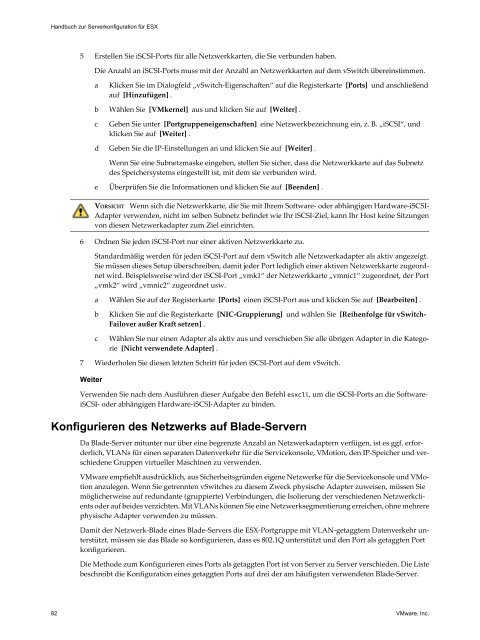Handbuch zur Serverkonfiguration für ESX - VMware
Handbuch zur Serverkonfiguration für ESX - VMware
Handbuch zur Serverkonfiguration für ESX - VMware
Sie wollen auch ein ePaper? Erhöhen Sie die Reichweite Ihrer Titel.
YUMPU macht aus Druck-PDFs automatisch weboptimierte ePaper, die Google liebt.
<strong>Handbuch</strong> <strong>zur</strong> <strong>Serverkonfiguration</strong> <strong>für</strong> <strong>ESX</strong><br />
5 Erstellen Sie iSCSI-Ports <strong>für</strong> alle Netzwerkkarten, die Sie verbunden haben.<br />
Die Anzahl an iSCSI-Ports muss mit der Anzahl an Netzwerkkarten auf dem vSwitch übereinstimmen.<br />
a<br />
Klicken Sie im Dialogfeld „vSwitch-Eigenschaften“ auf die Registerkarte [Ports] und anschließend<br />
auf [Hinzufügen] .<br />
b Wählen Sie [VMkernel] aus und klicken Sie auf [Weiter] .<br />
c<br />
Geben Sie unter [Portgruppeneigenschaften] eine Netzwerkbezeichnung ein, z. B. „iSCSI“, und<br />
klicken Sie auf [Weiter] .<br />
d Geben Sie die IP-Einstellungen an und klicken Sie auf [Weiter] .<br />
Wenn Sie eine Subnetzmaske eingeben, stellen Sie sicher, dass die Netzwerkkarte auf das Subnetz<br />
des Speichersystems eingestellt ist, mit dem sie verbunden wird.<br />
e Überprüfen Sie die Informationen und klicken Sie auf [Beenden] .<br />
VORSICHT Wenn sich die Netzwerkkarte, die Sie mit Ihrem Software- oder abhängigen Hardware-iSCSI-<br />
Adapter verwenden, nicht im selben Subnetz befindet wie Ihr iSCSI-Ziel, kann Ihr Host keine Sitzungen<br />
von diesen Netzwerkadapter zum Ziel einrichten.<br />
6 Ordnen Sie jeden iSCSI-Port nur einer aktiven Netzwerkkarte zu.<br />
Standardmäßig werden <strong>für</strong> jeden iSCSI-Port auf dem vSwitch alle Netzwerkadapter als aktiv angezeigt.<br />
Sie müssen dieses Setup überschreiben, damit jeder Port lediglich einer aktiven Netzwerkkarte zugeordnet<br />
wird. Beispielsweise wird der iSCSI-Port „vmk1“ der Netzwerkkarte „vmnic1“ zugeordnet, der Port<br />
„vmk2“ wird „vmnic2“ zugeordnet usw.<br />
a Wählen Sie auf der Registerkarte [Ports] einen iSCSI-Port aus und klicken Sie auf [Bearbeiten] .<br />
b<br />
c<br />
Klicken Sie auf die Registerkarte [NIC-Gruppierung] und wählen Sie [Reihenfolge <strong>für</strong> vSwitch-<br />
Failover außer Kraft setzen] .<br />
Wählen Sie nur einen Adapter als aktiv aus und verschieben Sie alle übrigen Adapter in die Kategorie<br />
[Nicht verwendete Adapter] .<br />
7 Wiederholen Sie diesen letzten Schritt <strong>für</strong> jeden iSCSI-Port auf dem vSwitch.<br />
Weiter<br />
Verwenden Sie nach dem Ausführen dieser Aufgabe den Befehl esxcli, um die iSCSI-Ports an die SoftwareiSCSI-<br />
oder abhängigen Hardware-iSCSI-Adapter zu binden.<br />
Konfigurieren des Netzwerks auf Blade-Servern<br />
Da Blade-Server mitunter nur über eine begrenzte Anzahl an Netzwerkadaptern verfügen, ist es ggf. erforderlich,<br />
VLANs <strong>für</strong> einen separaten Datenverkehr <strong>für</strong> die Servicekonsole, VMotion, den IP-Speicher und verschiedene<br />
Gruppen virtueller Maschinen zu verwenden.<br />
<strong>VMware</strong> empfiehlt ausdrücklich, aus Sicherheitsgründen eigene Netzwerke <strong>für</strong> die Servicekonsole und VMotion<br />
anzulegen. Wenn Sie getrennten vSwitches zu diesem Zweck physische Adapter zuweisen, müssen Sie<br />
möglicherweise auf redundante (gruppierte) Verbindungen, die Isolierung der verschiedenen Netzwerkclients<br />
oder auf beides verzichten. Mit VLANs können Sie eine Netzwerksegmentierung erreichen, ohne mehrere<br />
physische Adapter verwenden zu müssen.<br />
Damit der Netzwerk-Blade eines Blade-Servers die <strong>ESX</strong>-Portgruppe mit VLAN-getaggtem Datenverkehr unterstützt,<br />
müssen sie das Blade so konfigurieren, dass es 802.1Q unterstützt und den Port als getaggten Port<br />
konfigurieren.<br />
Die Methode zum Konfigurieren eines Ports als getaggten Port ist von Server zu Server verschieden. Die Liste<br />
beschreibt die Konfiguration eines getaggten Ports auf drei der am häufigsten verwendeten Blade-Server.<br />
82 <strong>VMware</strong>, Inc.